在 MacOS High Sierra 上尝试(非常糟糕的)暗模式
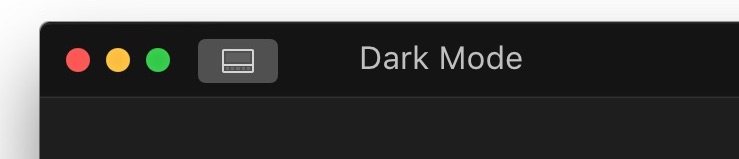
Mac OS 长期以来一直有一个深色菜单和深色 Dock 选项,以及 macOS Mojave 10.14 具有真正的深色模式主题,可将整个视觉外观转变为令人愉悦的深色界面方案。但是,如果您运行的是 macOS High Sierra 10.13.x,则可以使用在终端中输入的默认命令来启用系统范围内半生不熟的黑暗模式外观,尽管它非常不完整,因此不适合随意使用。
非常清楚,虽然这在技术上可以在 macOS High Sierra 中实现类似暗模式的外观,但效果并不好,而且看起来也不是特别好;到处都是不匹配的颜色,许多用户界面元素看起来不完整,许多字体颜色不正确,还有许多其他非常明显的视觉问题。基本上,它非常糟糕,这可能就是为什么 Apple 没有首先在 macOS High Sierra 中启用它作为一个选项,而是等待 macOS Mojave 中的完整实现(如果你不耐烦并想要一个功能齐全的黑暗模式, 试用 macOS Mojave 公测版)。但它确实有效,以一种破碎的不太有效的方式。
重要的是要强调这个实现是多么不完整,所以这更多的是为了乐趣和测试,而不是实际尝试在任何级别上使用。讨论和分享很有趣,但除非您是那种喜欢修修补补并且不介意破坏东西的 Mac 用户,否则亲自尝试可能不是一个好主意。它真的只适合喜欢冒险的人。
为了更好地衡量,您应该在尝试之前备份您的 Mac。虽然它只是一个易于撤消的默认写入命令字符串,但如果您碰巧搞砸了某些事情,您会很高兴您有一个备份可以恢复。您已收到警告。
准备好在 macOS High Sierra 10.13.x 中尝试损坏的深色模式外观了吗?打开终端应用程序,然后输入以下默认写入命令以在 macOS High Sierra 中启用深色模式:
默认写入 -g NSWindowDarkChocolate -bool TRUE
按回车键,然后重新启动 Mac。
当它重新启动时,将启用 macOS High Sierra 中非常糟糕的暗模式实现。
您可能会发现暗模式的 macOS High Sierra 实现对于实际使用计算机来说是完全无法忍受的,因此在您花一两分钟使用它之后,您可能会想改变方向并返回到macOS High Sierra 的正常亮白色和灰色外观(Light Mode?)。为此,请返回终端并输入以下默认字符串,这会删除 DarkChocolate 引用。
默认删除 -g NSWindowDarkChocolate
再一次,重新启动 Mac,您将恢复正常,使用 MacOS High Sierra 的常规明亮界面。
如果您真的像许多 Mac 用户一样对深色模式感兴趣,您可以安装立即开始 macOS Mojave 公开测试版,或者等到秋天,让公众可以使用 macOS Mojave 的最终版本。 MacOS Mojave 包含功能齐全的深色模式,它看起来很棒并且已完全实现,因此如果您一直希望 Mac OS 的外观更暗,那么 MacOS Mojave 将为您提供。
感谢我们在 MacKungFu 的朋友 Keir Thomas 找到了这个有趣的技巧。如果您自己尝试一下,请告诉我们进展如何!只是不要忘记再次返回正常的 macOS 外观。
